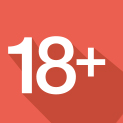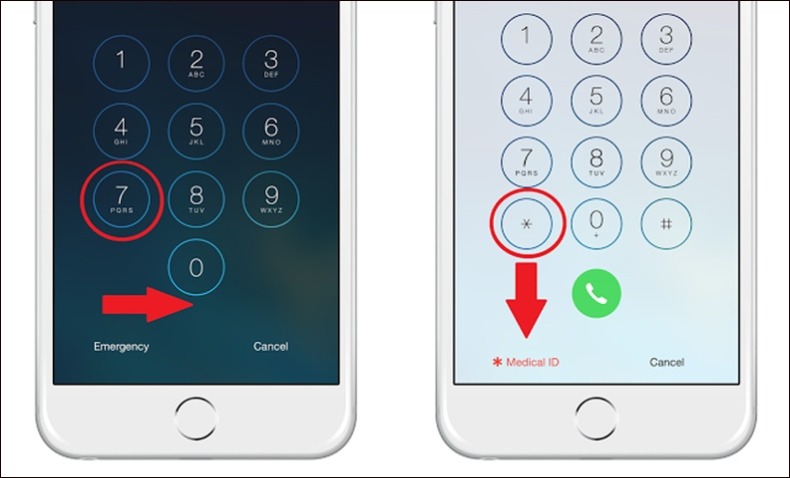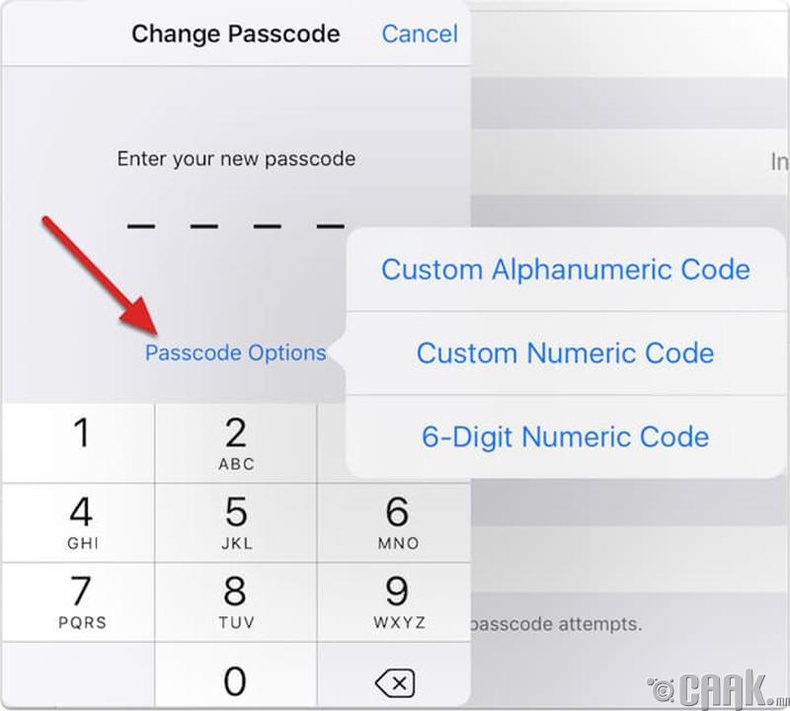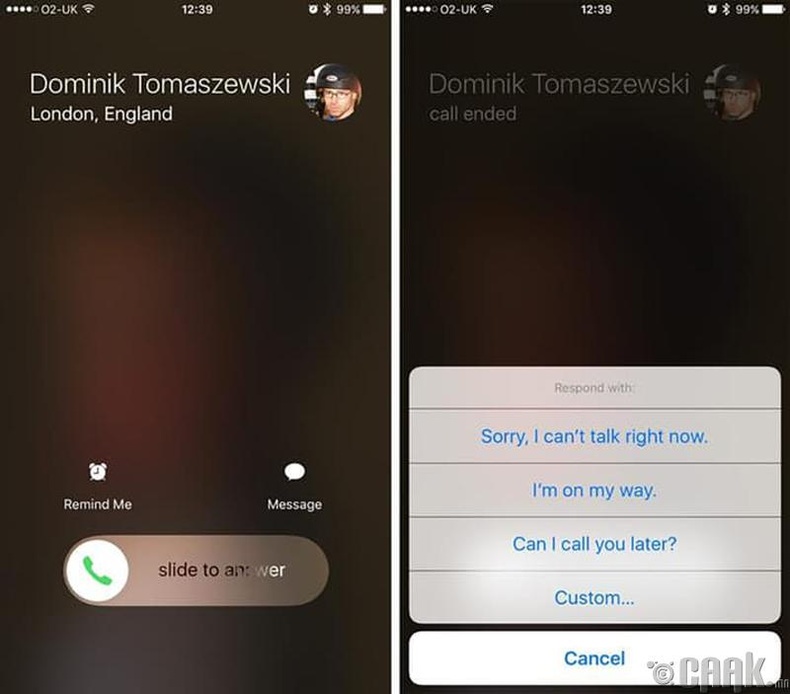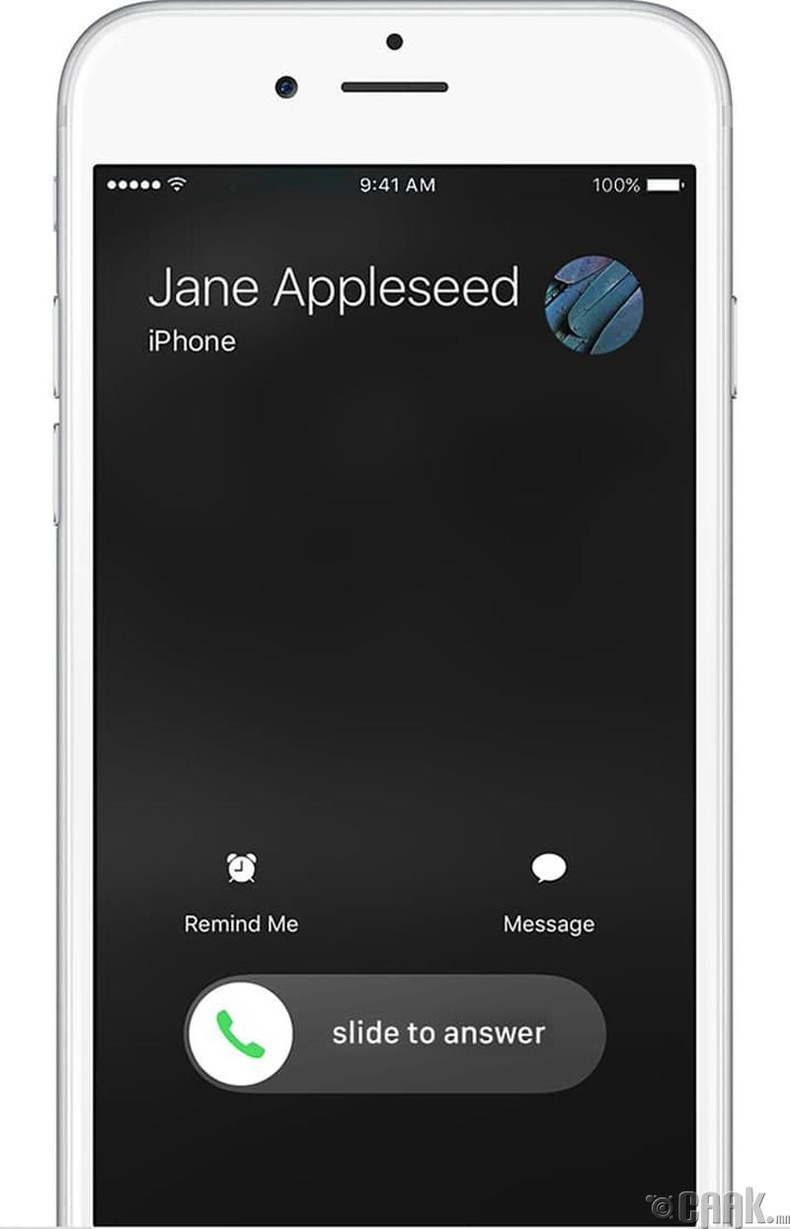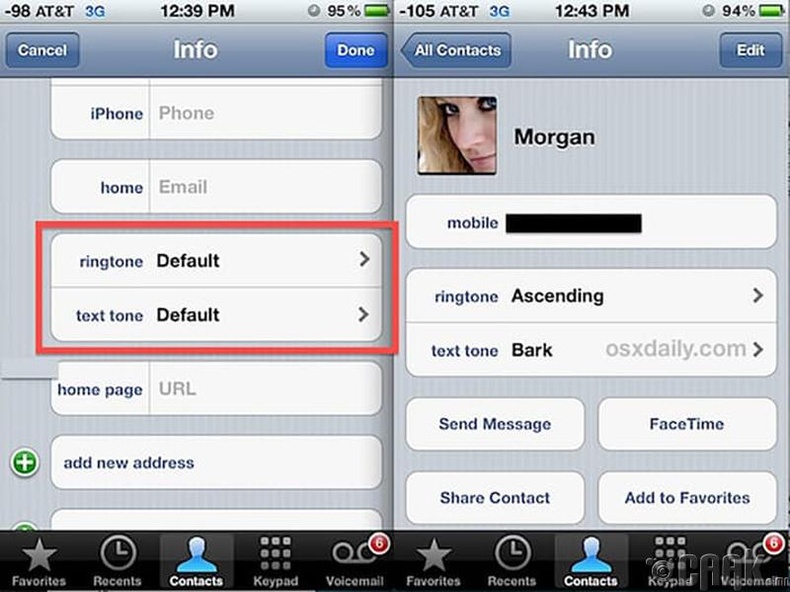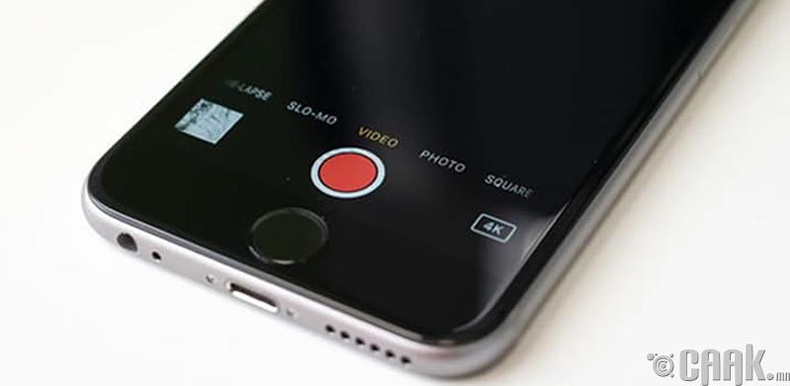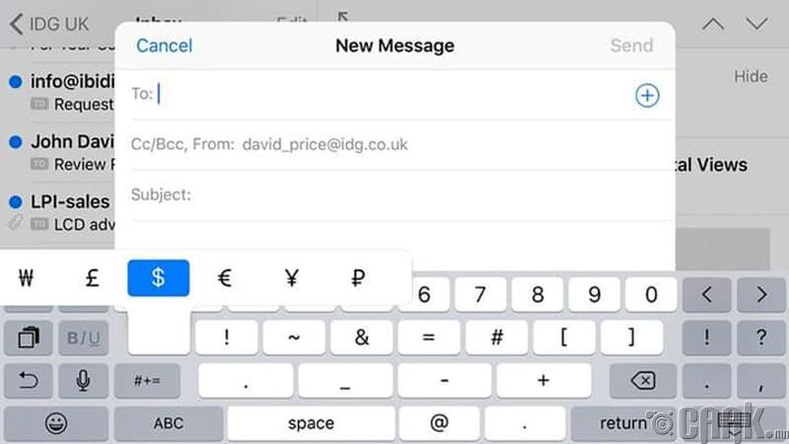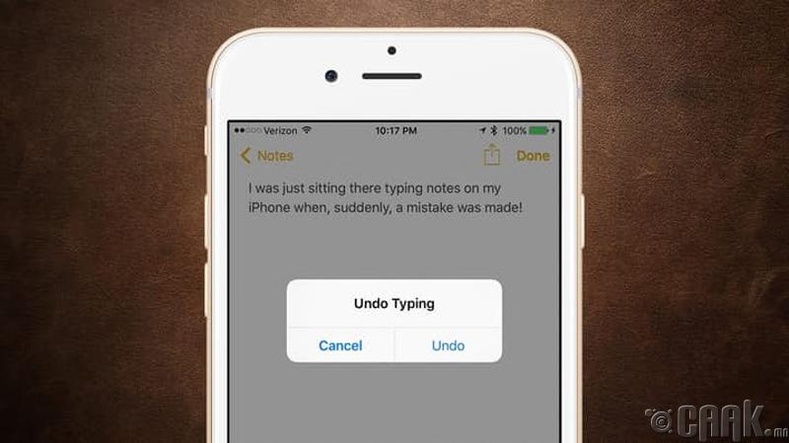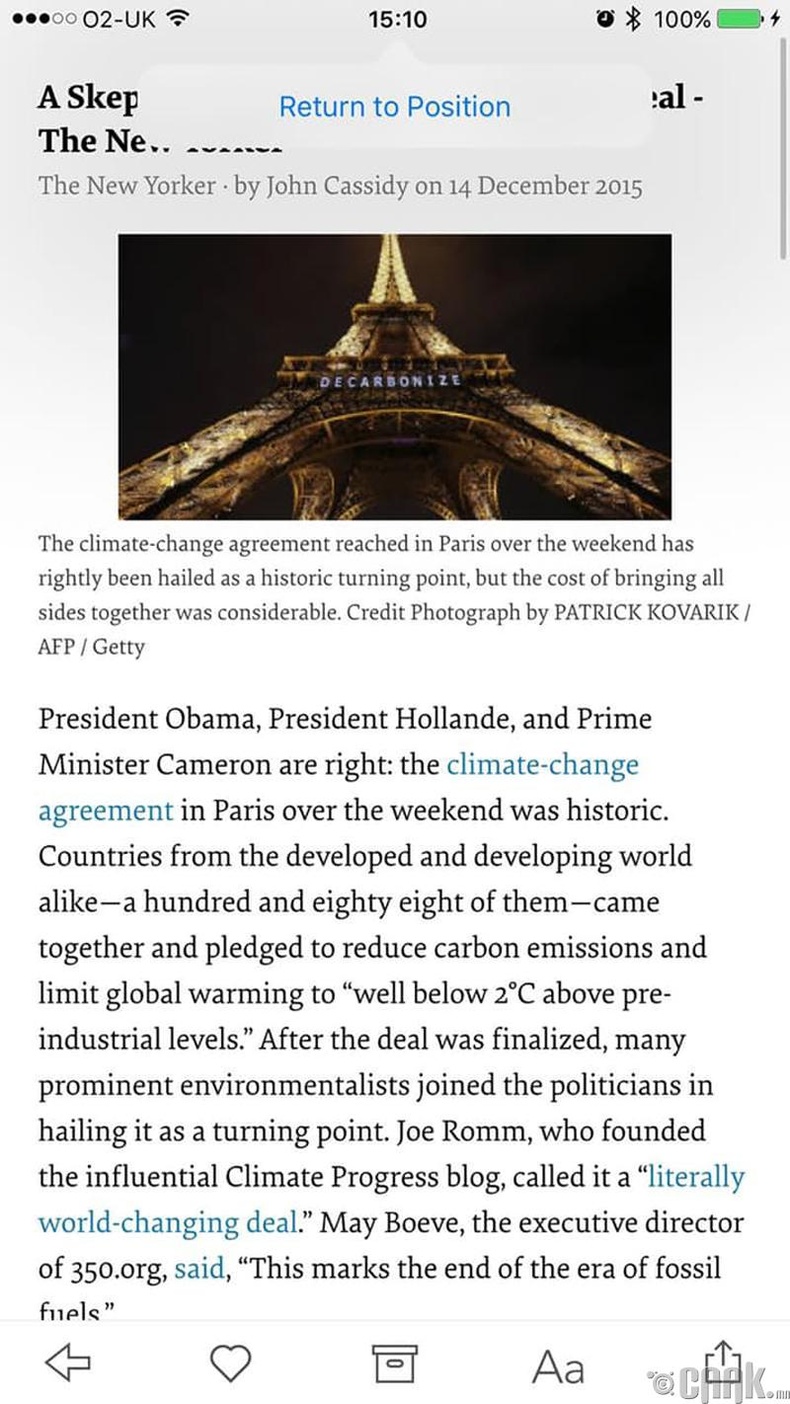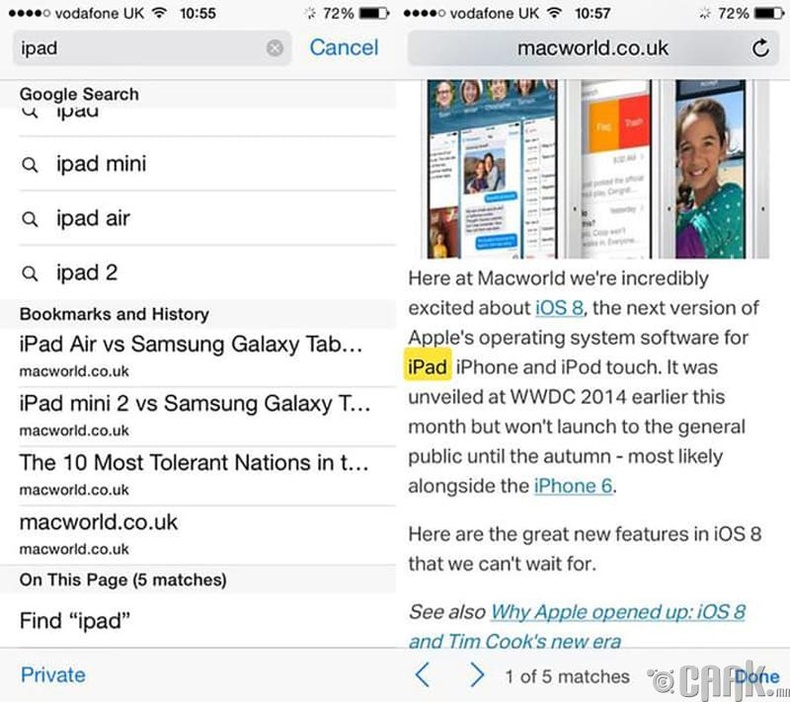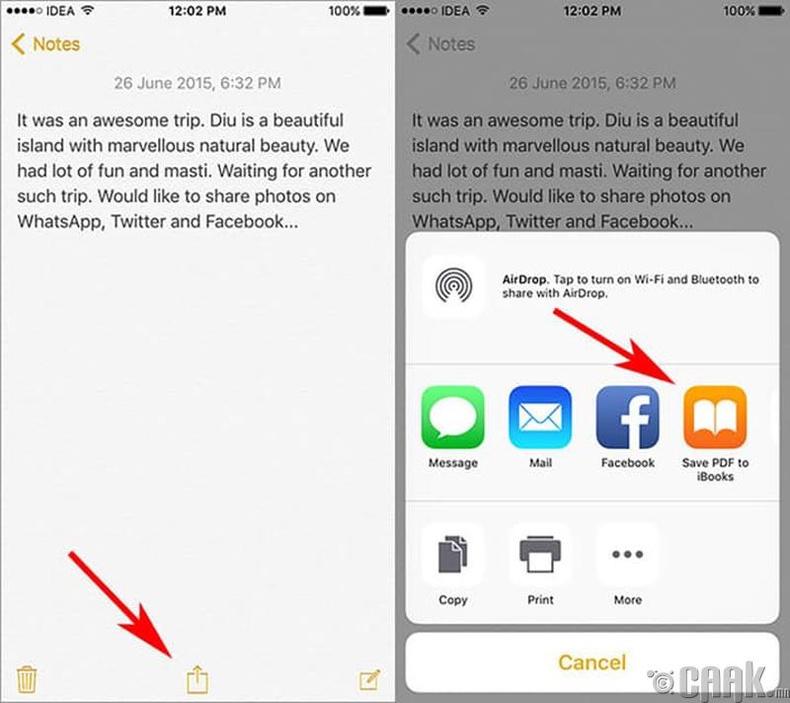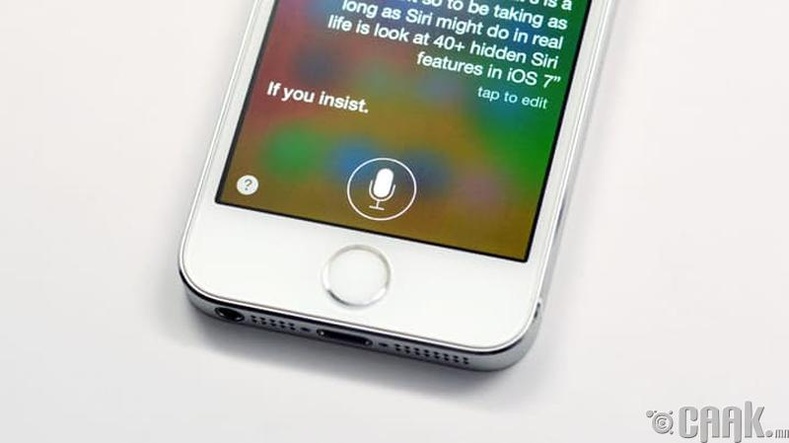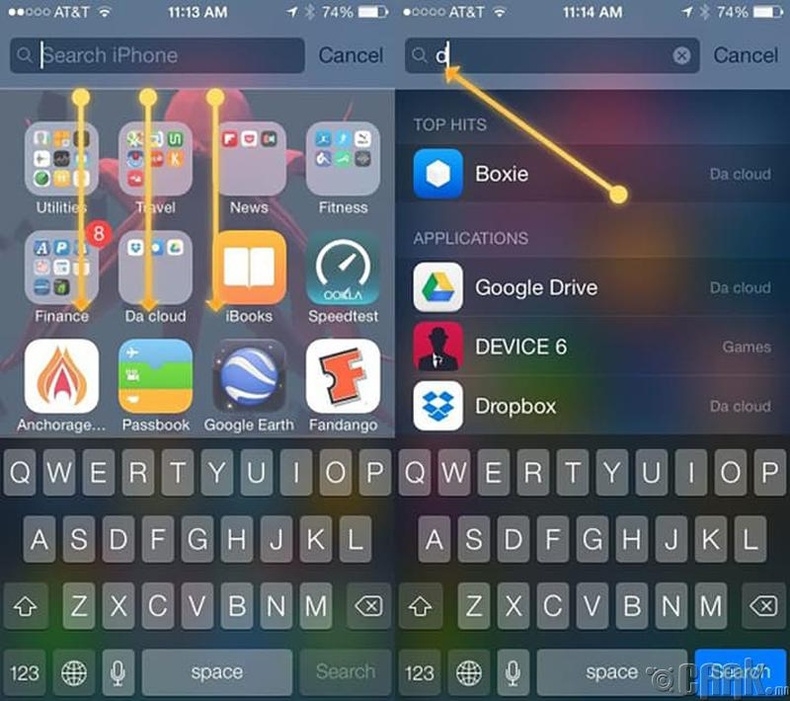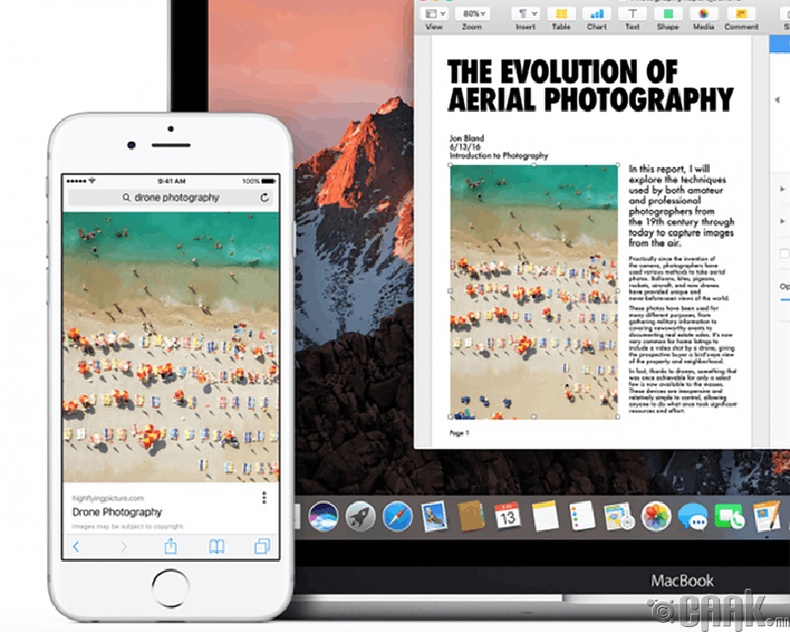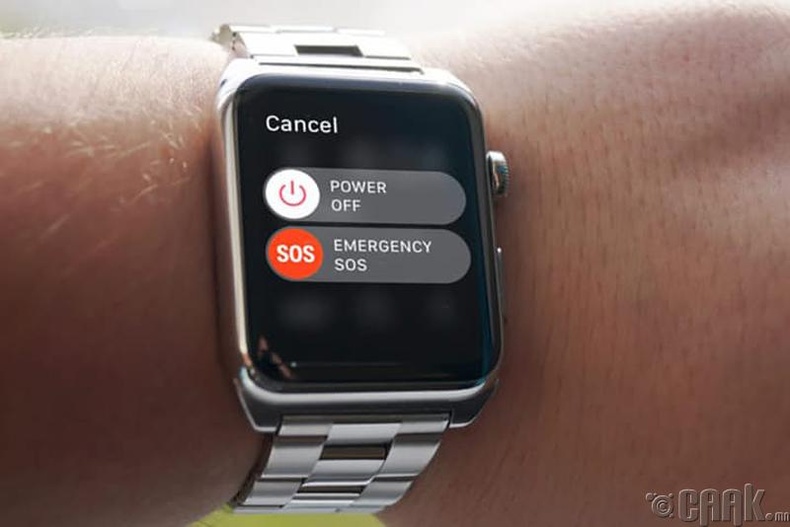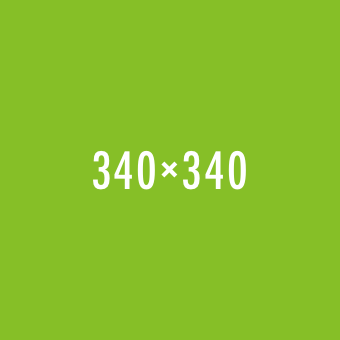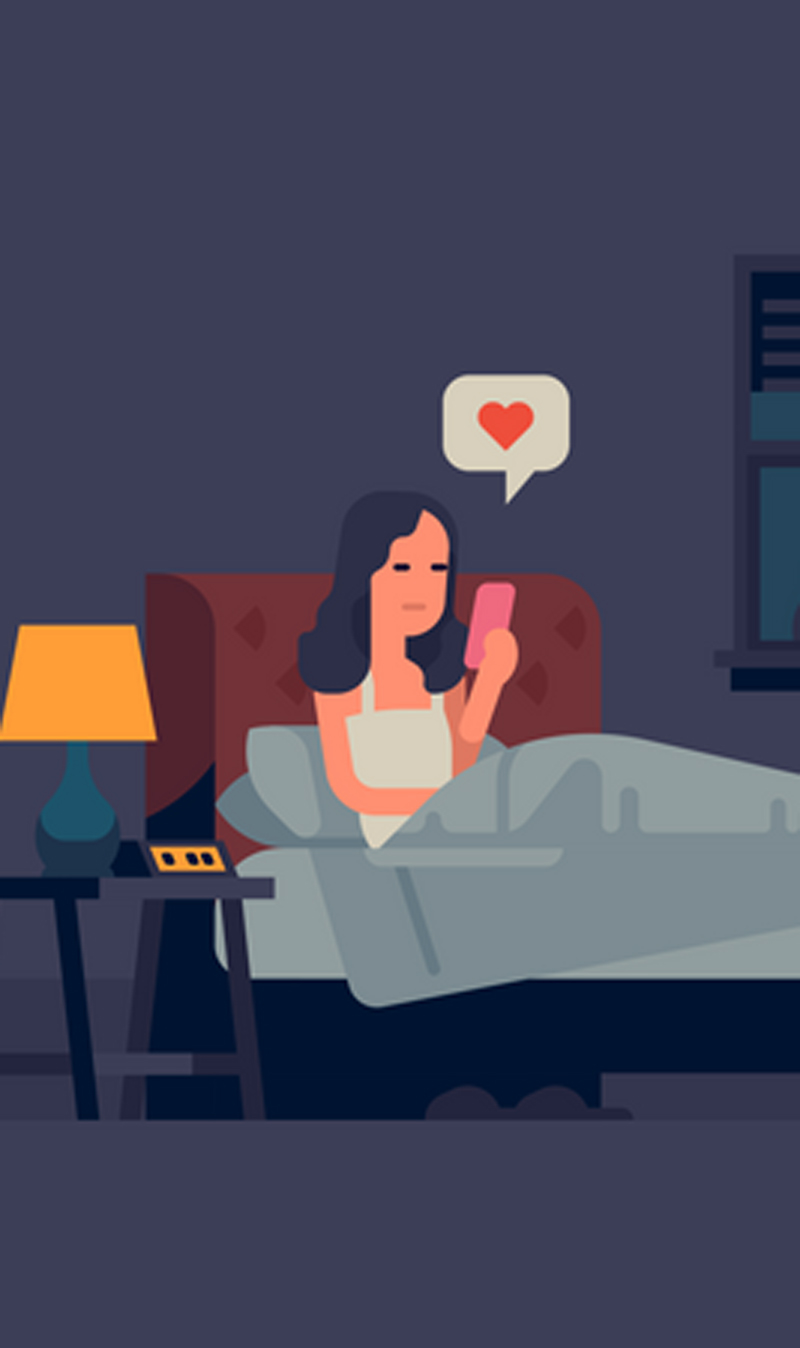1
Үсэг, тоон нууц үг
Ухаалаг утас хэрэглэдэг хүн бүр нууц үг ашиглах шаардлагатай. IOS анхандаа 4 оронтой тоогоор нууц үг хийх боломжтой байсан ч, одоо үсэг тоо холилдсон 6 оронгоор нууц үг хийж болдог болжээ. Энэ тохиргоог хийхийн тулд "Settings"->"touch ID & passcode"->"change passcode"->"custom alphanumeric code" гэж сонгоод л болох юм.
2
"iMessage"-ийн хариултыг дуудлаганд ашиглах
Хурал зөвлөгөөнд сууж байхад ч юм уу, жолоо барьж явахад ирсэн дуудлаганд та хариулах боломжгүй нь мэдээж. Тэгвэл та "iMessage Replies"-ийг ашиглаж болох юм. Ямар IOS ашиглаж байгаагаасаа хамааран та "Respond with text" эсвэл 'Slide to answer" гэсэн хэсгийн хажуугийн "Message" товчлуурыг дараарай. Танд:
-"Sorry I can't talk right now" - Уучлаарай ярих боломжгүй байна
-"I'm on my way" - Очиж явна
-"Can I call you later" - Дараа залгая
гэсэн сонголтууд гарч ирнэ. Харин үүнийг та өөрийн хүссэн үгээр өөрчилж болох юм.
3
Хүн рүү залгах цагаа тохируулан, сануулах
Дуудлаганд хариулах боломжгүй бол IOS 9, 10 дээр "Slide to Answer"-ийн хажуудах "Remind Me" дээр дараарай. Харин бусад IOS дээр "Remind Me Later" товчлуурыг дарах хэрэгтэй. Мессежтэй адилгүй нь танд ердөө дараах 2 сонголт байгаа юм.
-When I leave - Эндээс гарахдаа
-In 1 Hour - Цагийн дараа
Та өөрийн утсандаа гэрийн хаягаа оруулж өгөхөө мартав аа. Утасны тань "GPS" ажиллаж байгаа тохиолдолд эхний тохиргоо таныг гэртээ харьмагц дуудлага хийх ёстойг сануулах болно.
4
Дуудлаганыхаа хонхыг хэд хэдэн янзаар тохируулах
Хэн залгаж байгааг утас руугаа харахгүйгээр мэдэж болдог. Үүний тулд та "Contacts"->"Edit" товчлуур дээр дараад доошлуулан дуудлагын хонхны хэсэгт аваачин дуртай дуугаа сонгоорой. Уг сонголтоор та дуудлага болон мессежний хонх, чичиргээг өөрчилж болдог ажээ.
5
Бичлэг хийж байхдаа зураг авах
Бичлэг хийж байхдаа давхар зураг авмаар санагдвал та заавал бичлэгээ зогсоох шаардлагагүй. Зүгээр л бичлэгийн товчлуурын хажуугийн товчин дээр дарахад л хангалттай. Гэхдээ ийм зураг нягтрал муутай байдгийг санаарай. Харин "IPhone 7" давхар камертай тул сайн зураг авдаг ажээ.
6
Зураг авахдаа чихэвч ашиглах
Зураг авахад чичиргээ ихтэй байвал та чихэвчээ утсандаа залгаж байгаад чихэвчнийхээ дууг чангалж сулладаг товчлуур дээр дараарай. Тэгвэл дэлгэцэн дээр гараараа дарснаас хамаагүй бага чичиргээ үүсэх юм. Селфи хийхдээ тус аргыг ашиглавал илүү хол зайнаас зургаа авч чадах билээ.
7
Гаран дээрээ дүрс нэмэх
Онцгой тэмдэгтүүдийг заавал хуулж бичих шаардлагагүй болжээ. Мэйл бичиж байхдаа товчлуур дээрээ удаан дарвал танд шаардлагатай тэмдэгтүүд гарч ирдэг гэнэ. Жишээ нь $ товчин дээр удаан дарвал бусад улсын мөнгөн тэмдэгтүүд гарч ирнэ гэх мэт.
8
Үйлдлээ буцаахын тулд сэгсрэх
Та тэмдэглэл эсвэл мэйл бичиж байхдаа буруу бичиж, бүр бичсэнээ устгаж орхивол айх ердөө ч хэрэггүй юм. Ердөө л утсаа сэгсэрч орхивол "Undo" буюу буцаах товчлуур гарч ирдэг. Зөвхөн бичсэн зүйл дээрээ ашиглахаас гадна санамсаргүй устгасан мэйлээ буцаан гаргаж ирж болдог гэнэ шүү.
9
Байсан газар руугаа буцах
Урт мэйл, тэмдэглэл уншиж байхдаа та эхлэл рүү нь очихын тулд дэлгэцнийхээ дээд хэсэгт дараарай.
10
Үг олох
"Safari" ашиглаж байхдаа та ямар нэг үгийг онцгойлон хайхыг хүсвэл "Find On Page" дээр дараарай. "Safari"-ийн голд байрлах "Share" товчлуур дээр дарахад тус команд гарч ирнэ. Ингээд л хүссэн үгээ бичихэд таны хайсан үг шар өнгөтэй болж харагдах юм.
11
"IBooks"-т "PDF" файл хадгалах
"Safari"-аар мэдээ уншиж байхдаа дараа тухтай уншихын тулд "IBooks"-тээ "PDF" өргөтгөлтэйгээр хадгалж болдог ажээ. "Safari"-ийн голд байрлах "Share" товчлуур дотор "Save PDF to IBooks" гэсэн тохиргоо бий. Энэ тохиргоо нь таны хүссэн мэдээг тэр дор нь "PDF" болгон хадгалдаг ажээ.
12
"Siri"-ээр дуу таних
Радиогоор явж байгаа дууны нэрийг мэдэхийг хүсвэл та "Siri" ашиглаж болох юм. Мэдээж та "Shazam" аппликэйшнийг ашиглаж болно л доо. Гэхдээ нэмэлт аппликэйшн татаж, зайгаа дүүргэх хэрэггүй шүү дээ. Та ердөө л "Siri"-ээс "What's this song?" буюу "Энэ ямар дуу вэ? гэж асуухад л болох юм. "Siri" дууны нэр болон "iTunes", "Apple Music" дэх дууг татаж авах холбоостой нь гаргаж ирдэг билээ.
13
Аппликэйшн хайх
"Spotlight"-аар хүссэн аппликэйшнээ хайж болдог. "Spotlight" нь "iTunes', "App Store" болон бусад байршлуудаас хайж эхэлдэг тул "Safari" ашиглахаас илүү үр дүнтэй, цаг хэмнэсэн арга юм.
14
Хуваалцах
Хэд хэдэн IOS төхөөрөмж ашигладаг хүн нэг төхөөрөөмжөөс нөгөө рүү мэдээ, зураг зэргийг зөөх боломжтой ажээ. Төхөөрөмжүүд "AirDrop", "Wi-Fi", "Bluethooth" зэрэг ижил холбоосоор холбогдсон байх ёстой ба 2 минутын турш хуваалцсан мэдээлэл ивэвхитэй байж байгаад автоматаар шинэчлэгддэг байна. Харин "VPN" ашиглаж байгаа тохиолдолд дээрх арга ажиллахгүйг санаарай.
15
Гэнэтийн ослын тусламж ашиглах
"iPhone", "Apple Watches" дээр гэнэтийн ослын дохио ажилладаг. Та унтраах товчлуур дээр хурдан хугацаанд 5 удаа дарвал ойр орчмынхоо гэнэтийн ослын сүлжээг автоматаар хайж эхэлдэг гэнэ. Харин идэвхижсэн бол "iPhone" 3 секунтын турш дохио өгдөг ба санамсаргүй идэвхижүүлсэн бол энэ үед унтрааж болох юм. Харин унтраагаагүй бол таны утас гэнэтийн ослын дугаар руу залгадаг ажээ.